נושאים קשורים
מפרטי סוללה ומטען (מתאם מתח) ושימוש מומלץ
מוצרים רלוונטיים: מחשב נייד, מחשב כף יד לגיימינג
במאמר זה, נספק מפרטים מפורטים עבור סוללות ומתאמי חשמל מקוריים של ASUS (מטעני), יחד עם הנחיות לשימוש אופטימלי בהם. מדריך זה מתמקד במיוחד בתרחישים שבהם שקעי חשמל עשויים לספק או לא לספק חשמל מספיק למתאם החשמל של המחשב הנייד במצבים ספציפיים, כגון במטוס, שקעי חשמל נפוצים, ואפילו שקעי חשמל בחוטי מאריכים. המטרה היא להבטיח שמתאם החשמל של המחשב הנייד מתפקד כראוי ועומד בדרישות האנרגיה שלו בסביבות שונות.
מפרט מתאם חשמל
מתאם החשמל של מחשב נייד של ASUS מציג את המתח/הזרם של הקלט/פלט (כפי שמוצג בתמונה כריבוע אדום), וכן את אישורי הבטיחות בצד האחורי.
קלט: המתח החל הוא 100~240V AC (זרם חליפי), תדר 50~60Hz, וזרם 2A.
פלט: המתח החל הוא 19V DC (זרם ישיר), זרם 6.32A. ההספק המרבי הוא 19V * 6.32A = 120W.

ניתן לבדוק גם את מפרט מתאם החשמל במדריך למשתמש. לפרטים נוספים על הורדת המדריך למשתמש.
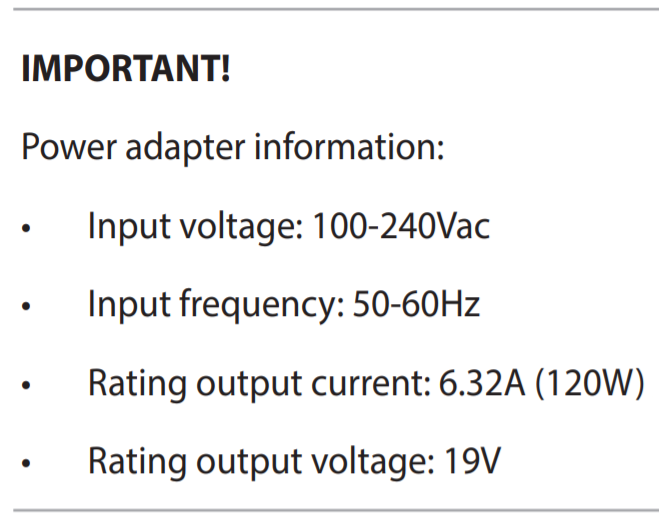
מפרט מתאם חשמל AC
להלן מפרט של מחברים שכיחים למתאמי AC במחשבי ASUS ניידים:
| מפרט המחבר | 4.0 Ø | 4.5 Ø |
 |  | |
| 5.5 Ø | 6.0 Ø | |
 |  | |
| USB Type-C | ||
 |
איך לבדוק את מפרט מתאם ה-AC באתר ASUS הרשמי
- עבור אל האתר הרשמי של ASUS, לחץ על [חפש
 ](1), ואז הזן [שם דגם] ולחץ על מקש Enter במקלדת(2). כאן תוכל לקבל מידע נוסף לגבי כיצד לבדוק את שם הדגם. (הטקסט להלן לוקח את UX482EA כדוגמה.)
](1), ואז הזן [שם דגם] ולחץ על מקש Enter במקלדת(2). כאן תוכל לקבל מידע נוסף לגבי כיצד לבדוק את שם הדגם. (הטקסט להלן לוקח את UX482EA כדוגמה.) 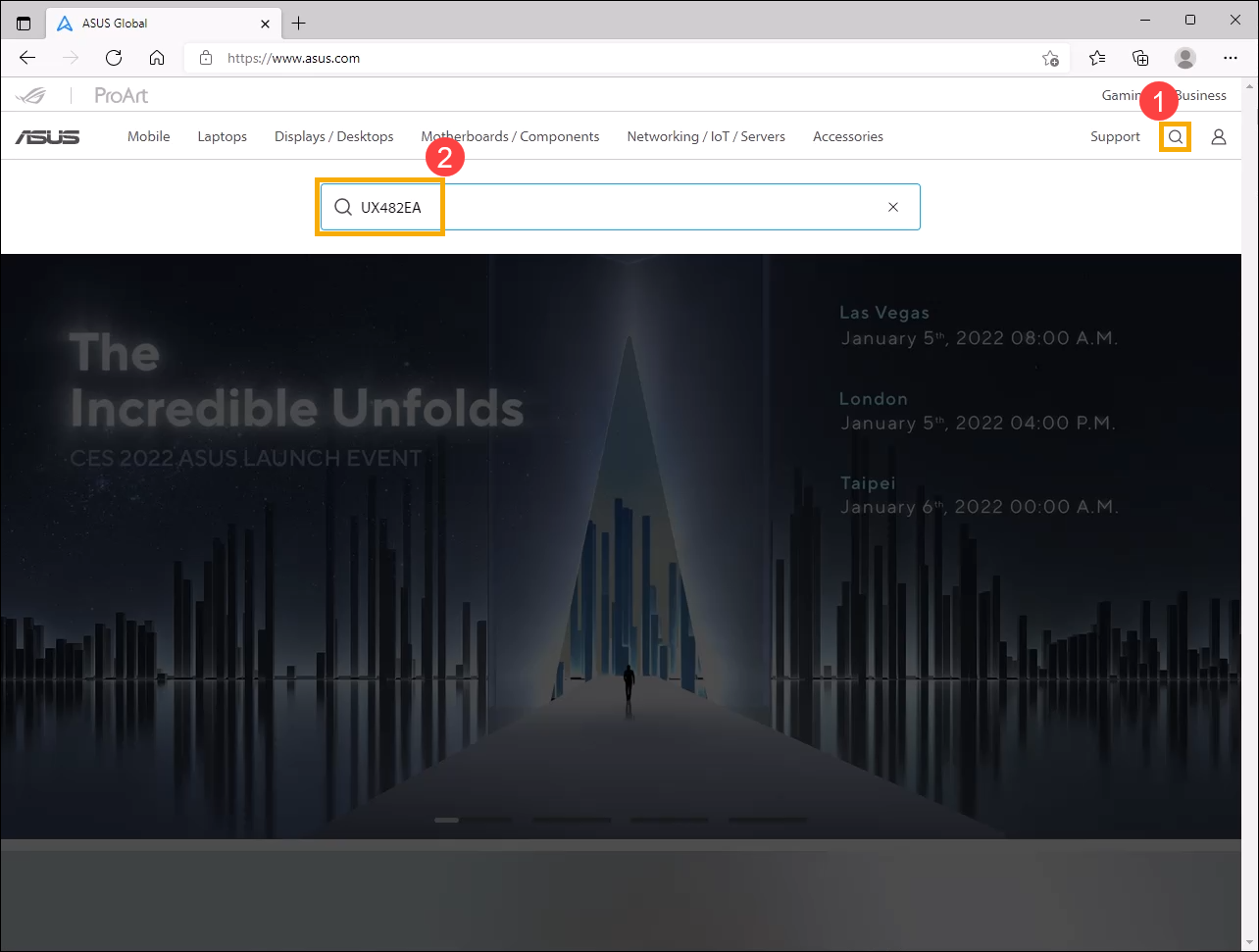
- בחר [מידע נוסף](3).
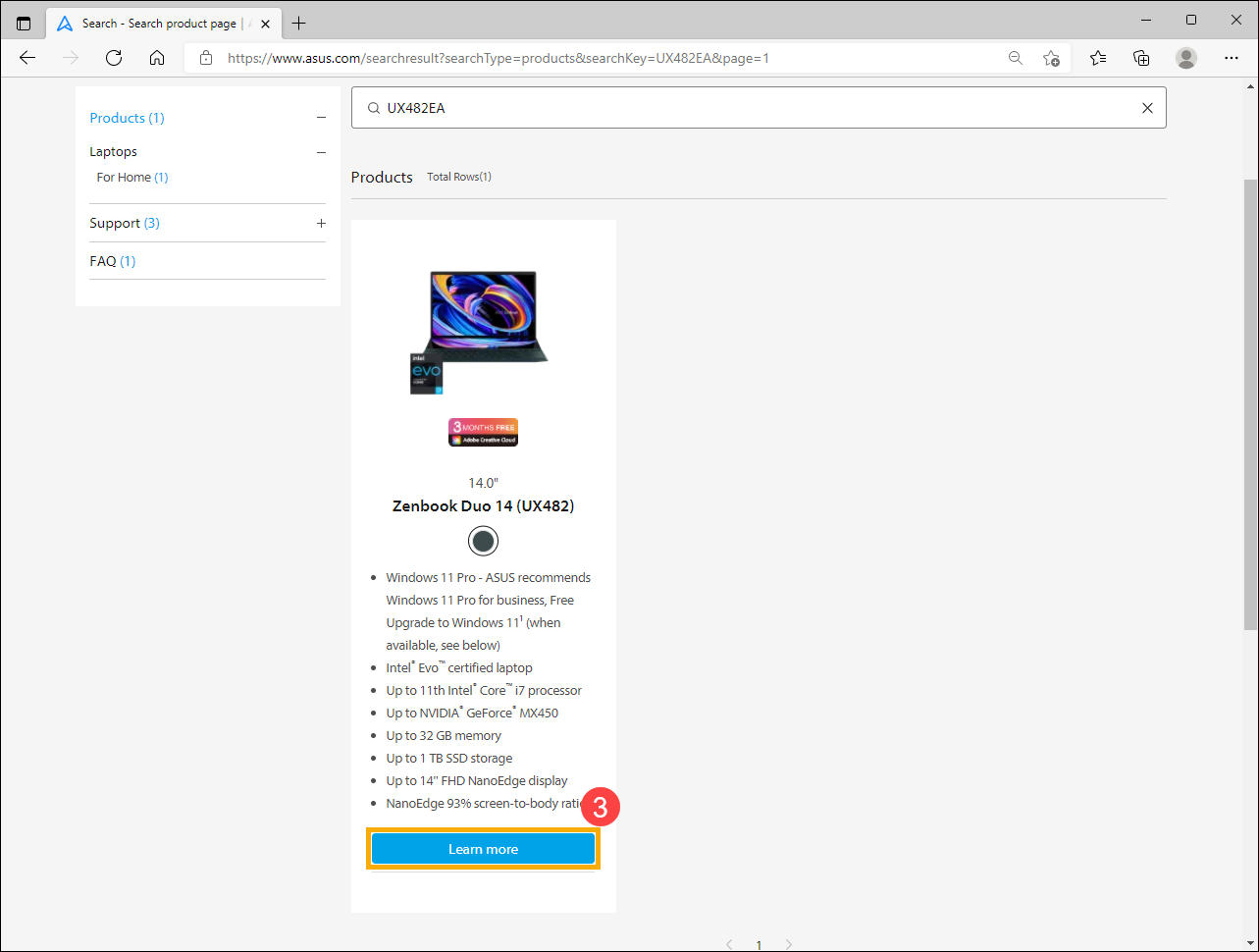
- לאחר הכניסה לדף המוצר, בחר [מפרט טכני](4).
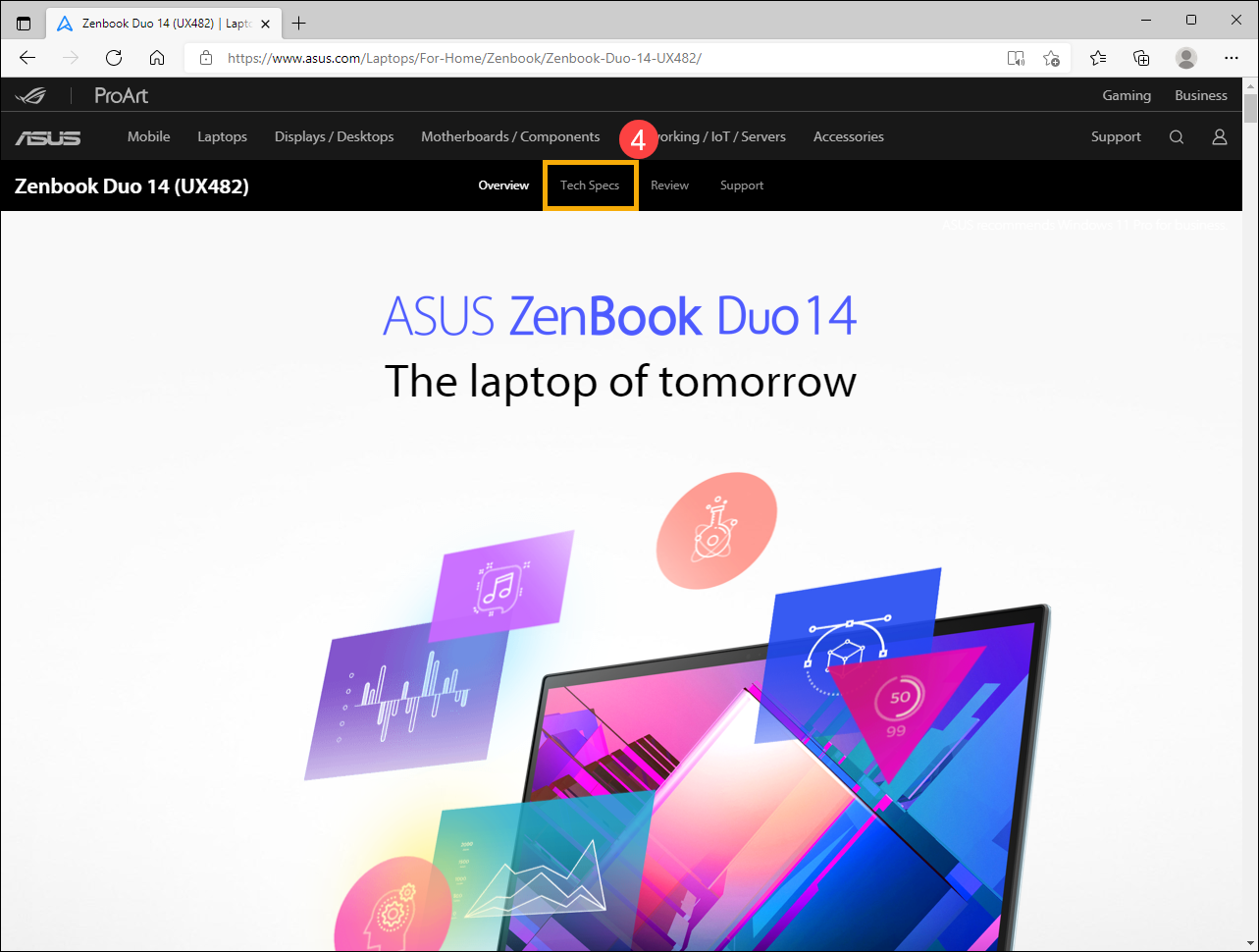
- בדף 'מפרט טכני', תוכל לחפש את פרטי מתאם ה-AC בשדה המפרט ספק כוח(5).
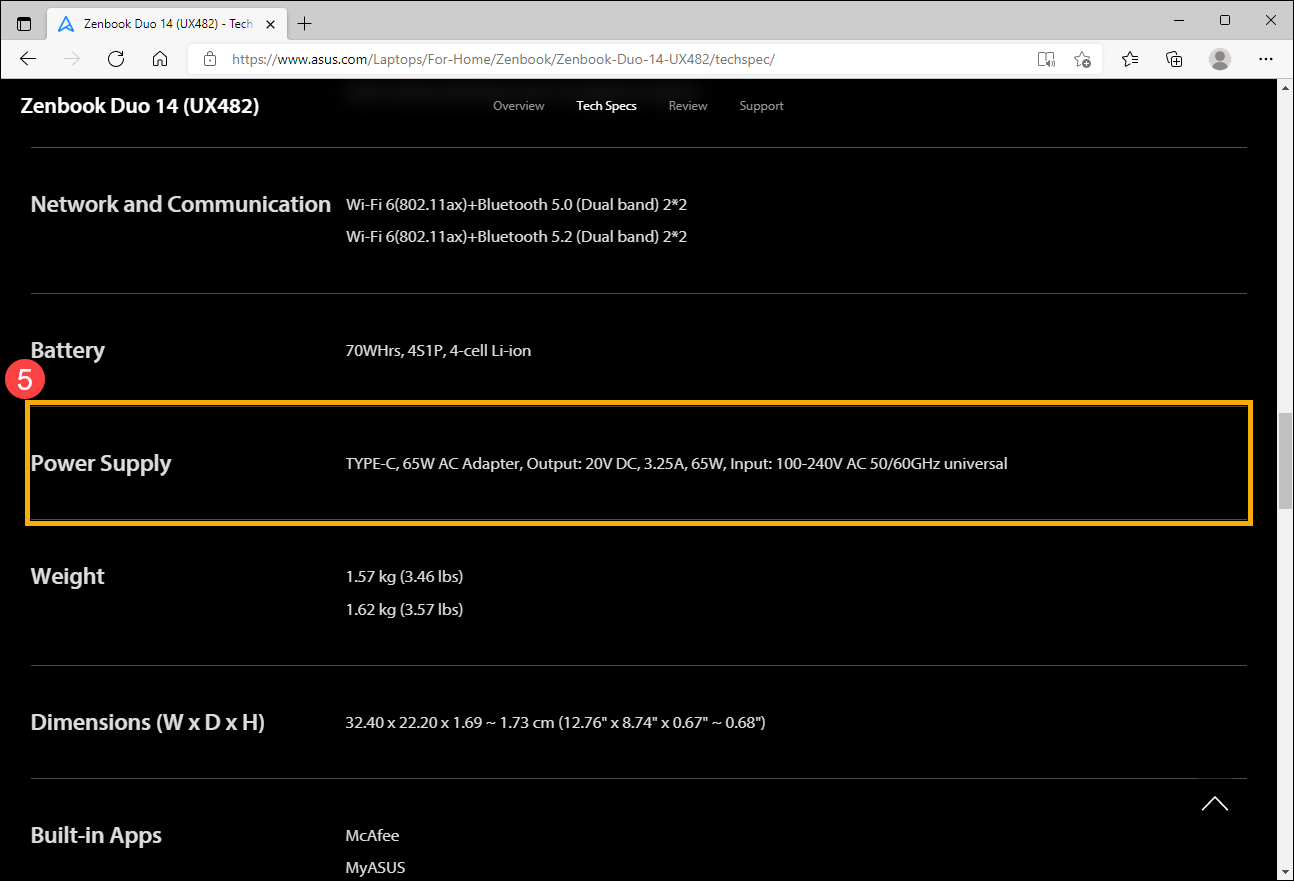
התחזוקה והשימוש המומלצים למתאם חשמל וכבל חשמל
עיין בפריטים הבאים כדי להשתמש בראוי במתאם החשמל ובכבל החשמל של המחשב הנייד מתוצרת ASUS כדי למנוע נזקים פוטנציאליים למחשב הנייד.
- כדי להשיג את הביצועים הטובים ביותר, השתמש במתאם החשמל וכבל החשמל המקוריים של ASUS כדי להימנע מבעיות תאימות.
- אל תשתמש במתאמים שונים בדגמים שונים, ואל תחבר גודלי מחברים שונים, מפני שהדבר עלול לגרום לנזקים. על אף שגודל מחבר ה-DC זהה, ודא שמפרט המתאם (לדוגמה 19V / 4.74A) זהה. אחרת, ייגרם נזק למתאם או למחשב הנייד עקב שימוש שגוי.
- לפני טעינת המחשב הנייד באמצעות המתאם, ודא שאין שום דבר חריג (כגון אבק או מוך) בתוך המחברים של מתאם החשמל והמחשב הנייד. אם יש חומרים תקועים, נקה אותם לפני השימוש במתאם החשמל.
- יש לודא שכל היציאות, כולל כבל החשמל, המתאם והשקע, מוכנסות במלואן ומחוברות היטב בעת חיבור ספק הכוח כדי למנוע בעיות כגון טעינה לקויה הנגרמת על-ידי חיבורים רופפים.
- אל תשים את המתאם על הקרקע במהלך השימוש, מפני שגלגלים של כיסאות משרדיים עלולים לגרום נזק לכבל החשמל בקלות ולגרום לקצרים או לזליגת חשמל מהכבל.
- במהלך השימוש במתאם החשמל: מתח את כבל החשמל של מתאם החשמל, ואל תקשור אותו על מתאם החשמל או שום דבר אחר.
- אחסן את מתאם החשמל כשאין נעשה בו שימוש: עיין בתמונות הבאות כדי לאחסן את כבל החשמל כראוי באמצעות סקוץ' לליפוף. שיטה זו גם מקלה על השימוש בעתיד וגם מונעת נזק.



הערה:
- היווצרות של חום על ידי המתאם במהלך תהליך הטעינה היא תופעה נורמלית. עם זאת, אם הכבלים קטועים או פגומים הדבר עלול לגרום לקצר בין המחשב והמתאם, שעלול גם לגרום להלם חשמלי או חימום יתר, ואפילו להתלקחות.
- אל תקשור את הכבל על גבי מתאם החשמל או על שום דבר אחר, מפני שקשירה בלתי הולמת עלולה לגרום לקטיעה של הנחושת בתוך הכבל. התמונות הבאות הן שיטות לא נכונות לקשירת כבל.



הוראות סוללה
מחשבים ניידים של ASUS כוללים סוללות Li-ion ללא אפקט זיכרון סוללה, והמערכת מסוגלת למנוע טעינת יתר/פריקה מוגזמת/בקרת טמפרטורת טעינה.
חשוב להדגיש כי סוללות Li-ion הן בעלות "פריקה עצמית", ורמת הסוללה תרד במקצת אפילו כשהיא לא תהיה בשימוש.
אם הסוללה הייתה באחסון במשך זמן רב ונגרמה פריקה ל-0%, הדבר עשוי לגרום לכך שמתח הסוללה יהיה נמוך מהמפרט של מתח חסר, וייגרם נזק לסוללה והיא כבר לא תוכל להיטען. לכן, תוכל תמיד לשמור כמות מסוימת של טעינה לפני אחסון לזמן ממושך ללא שימוש.
אנחנו ממליצים לטעון את הסוללה ל-50%, לכבות את המכשיר ולנתק את המתאם כשלא נעשה שימוש במחשה הנייד לזמן ממושך. טען מחדש את הסוללה עד 50% אחת לכל שלושה חודשים כדי לרענן את הסוללה ולמנוע נזק לסוללה עקב פריקה מוגזמת.
להוראות אחרות לגבי הסוללה, כאן תוכל לקבל מידע נוסף לגבי מרכז המידע של סוללות ASUS.
טען את המחשב הנייד שלך
חבר את כבל החשמל למתאם מתח חשמלי.
חבר את מחבר החשמל DC ליציאת כניסת החשמל (DC) של המחשב הנייד שלך.
חבר את מתאם מתח AC למקור מתח של 100V~240V.
טען את המחשב הנייד למשך 3 שעות לפני השימוש הראשון במצב סוללה.
הערה: מתאם המתח עשוי להשתנות במראה, בהתאם לדגמים ולאזור שלך. למידע מפורט, אנא עיין בהוראות המדריך למשתמש של הדגם שלך.
![]()
שאלות ותשובות
שאלה 1: למה המחשב שלי מפסיק להיטען אחרי שרמת הסוללה מגיעה ל-60% או 80%?
תשובה 1: בדוק אם הגדרת מצב טעינה בתוכנה ‘Battery Care Mode’ ב-MyASUS. התכונה Battery Care Mode מאפשרת למשתמשים להגדיר את העוצמה המרבית של הסוללה ל-RSOC (מצב יחסי של טעינה), מה שעוזר להאריך את חיי הסוללה. מידע נוסף בקישור MyASUS - הגדרות מכשיר.
הערה: בדגמים עם פלטפורמת מעבד שקודמת ל-Intel Alder Lake או AMD Rembrandt, תכונה זו ב-MyASUS נקראת ‘Battery Health Charging’, ותוכל לבחור להגביל את טעינת הסוללה ל-60%, 80% או 100%.
הערה: אם MyASUS שלך אינו תומך בהגדרות המכשיר, יש לעיין במידע הנוסף על מדוע ניתן לראות רק תכונות חלקיות באפליקציה MyASUS. יש לודא שהגדרת את מצב תחזוקת הסוללה של תוכנת ASUS Battery Health Charging. למידע נוסף על תוכנת ASUS Battery Health Charging.
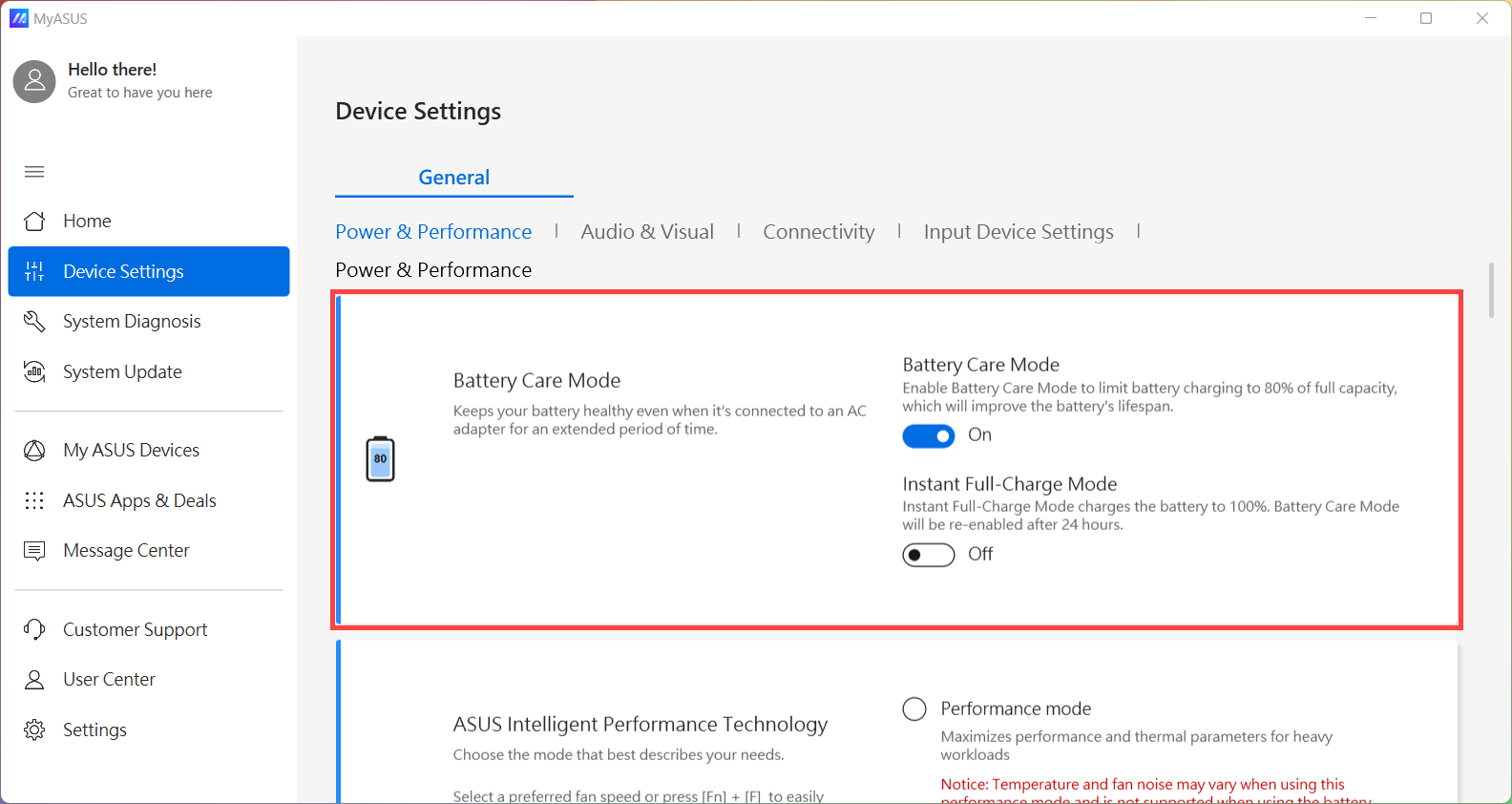
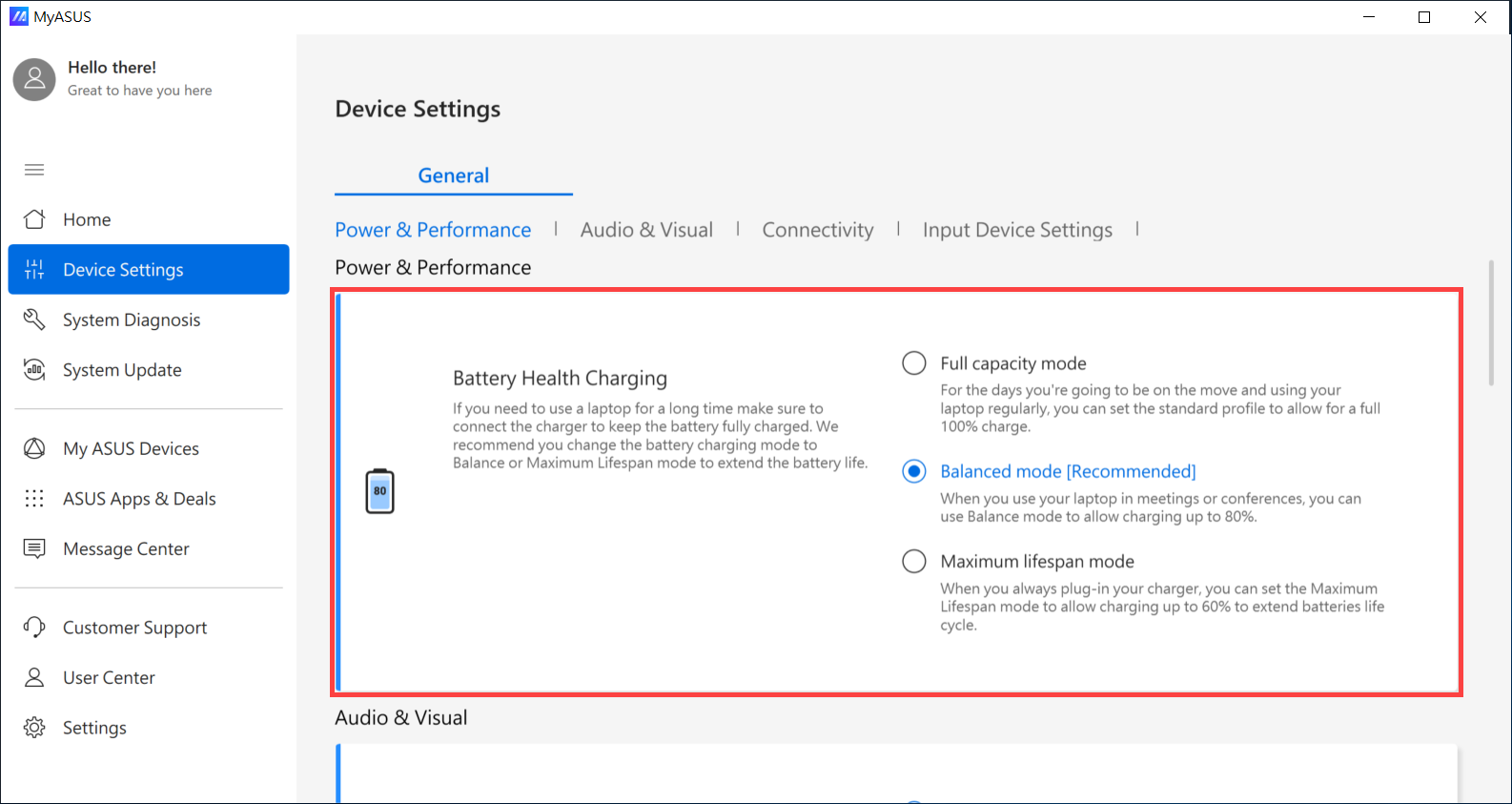
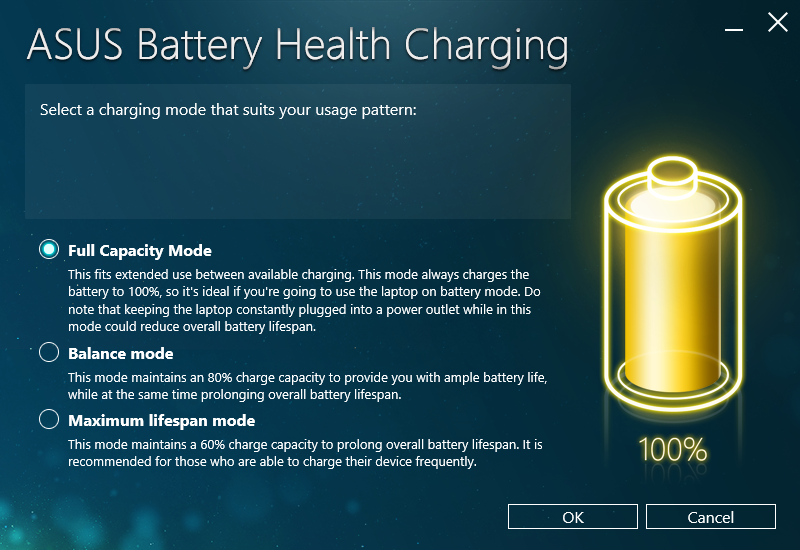
שאלה 2: למה השעה וההגדרות אינם נכונים במפרט ה-BIOS לאחר שלא השתמשתי במחשב במשך זמן רב?
תשובה 2: מפני שרוב המחשבים הניידים עושים שימוש בסוללה מוטבעת, לא יהיה חשמל אם לא יעשה שימוש במחשב ואם לא תבוצע טעינה במחשב. לאחר מכן, השעה וההגדרות של ה-BIOS יחזרו להגדרת ברירת המחדל.
אם לא תשתמש במחשב למשך זמן רב, טען את הסוללה ל-50%, כבה את המכשיר, ואז טען את הסוללה מחדש ל-50% מדי חודש כדי למנוע מצב שבו הסוללה תהיה ללא חשמל.
אם הבעיה עדיין לא נפתרה, הורד את MyASUS ונסה את אבחון המערכת לפתרון בעיות. לחץ כאן!
**ספק את הסוללה, כבל החשמל והמתאם אם נדרש שירות תיקונים, כדי שנוכל לבחון כל אביזר בנפרד.
